
Სარჩევი:
- ავტორი Lynn Donovan [email protected].
- Public 2023-12-15 23:49.
- ბოლოს შეცვლილი 2025-01-22 17:29.
დარწმუნდით, რომ თქვენი მავთული მხარს უჭერს ორივეს დამუხტვა და მონაცემები. თუ ასეა, მაშინ ტელეფონზე გადადით პარამეტრები->შენახვა->->3 წერტილი-> USB ComputerConnection-> შეცვლა რეჟიმიდან დამუხტვა მხოლოდ toMTP ან USB მასობრივი შენახვა. თუ არცერთი მათგანი არ მუშაობს, დარწმუნდით, რომ თქვენს კომპიუტერში დაინსტალირებული გაქვთ დრაივერები თქვენი მოწყობილობისთვის.
ანალოგიურად, როგორ შევცვალო USB პარამეტრები Android-ზე?
Android ტელეფონები Dummies-ისთვის, მე-2 გამოცემა
- გახსენით პარამეტრების აპი.
- აირჩიეთ საცავი.
- შეეხეთ Action Overflow ხატულას და აირჩიეთ USB ComputerConnection ბრძანება.
- აირჩიეთ მედია მოწყობილობა (MTP) ან კამერა (PTP). აირჩიეთ MediaDevice (MTP), თუ ის უკვე არ არის არჩეული.
როგორ დავაყენო ჩემი Android MTP გადაცემის რეჟიმში? Თანამედროვე Android მოწყობილობები იყენებენ MTP ან PTP პროტოკოლები - შეგიძლიათ აირჩიოთ რომელი გირჩევნიათ. aUSB კავშირის პროტოკოლის შესარჩევად გახსენით პარამეტრები აპს, შეეხეთ შენახვას, შეეხეთ მენიუს ღილაკს და შეეხეთ USB კომპიუტერის დაკავშირებას.
შესაბამისად, როგორ დავაყენო ჩემი USB MTP-ზე?
როგორ შევცვალოთ USB კავშირის პარამეტრები ჩემს SamsungGalaxy Note 3-ზე
- შეაერთეთ USB კაბელი ტელეფონში.
- შეეხეთ და გადაიტანეთ შეტყობინებების ზოლი ქვემოთ.
- შეეხეთ დაკავშირებულს, როგორც მედია მოწყობილობას.
- შეეხეთ სასურველ ვარიანტს (მაგ. მედია მოწყობილობა (MTP)).
- USB კავშირის ვარიანტი შეიცვალა.
სად ვიპოვო USB პარამეტრები Android-ზე?
- გადადით პარამეტრები > მეტი…
- სხვაში, შეეხეთ USB Utilities-ს.
- შემდეგ, შეეხეთ მეხსიერების დაკავშირებას კომპიუტერთან.
- ახლა შეაერთეთ თქვენი USB კაბელი თქვენს კომპიუტერში და შემდეგ თქვენს Android® მოწყობილობაში. ეკრანზე გამოჩნდება მწვანეAndroid® ხატულა USB Connected-ით. დააჭირეთ OK. წარმატების შემთხვევაში, Android® ხატულა გახდება ნარინჯისფერი.
გირჩევთ:
ანდროიდი არის ფლაპ ტელეფონები?

თქვენ არა მხოლოდ შეგიძლიათ მიიღოთ ამობრუნებული ტელეფონები, ისინი უკეთესები არიან ვიდრე ოდესმე. ახალი გადაბრუნებული ტელეფონები აერთიანებს Android სმარტფონის ინტელექტს ძველი ტელეფონების მარტივად გამოყენებასთან
ანდროიდი კარგი ოპერაციული სისტემაა?
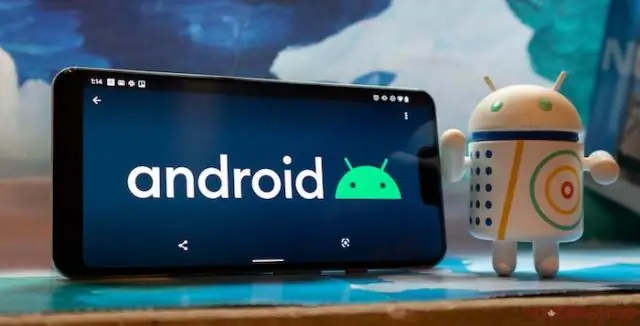
Android არის მსოფლიოში ყველაზე გაყიდვადი ოპერაციული სისტემა სმარტფონებზე 2011 წლიდან და პლანშეტებზე 2013 წლიდან. 2017 წლის მაისის მდგომარეობით, მას ჰყავს თვეში ორ მილიარდზე მეტი აქტიური მომხმარებელი, ყველაზე დიდი დაინსტალირებული ბაზა ნებისმიერ ოპერაციულ სისტემაზე, ხოლო 2020 წლის იანვრის მდგომარეობით, Google. Play Store შეიცავს 2,9 მილიონზე მეტ აპლიკაციას
არის თუ არა BlackBerry ტელეფონი ანდროიდი?

Blackberry იყენებდა საკუთარ OS, BBOS-ს 2012 წლამდე. ამ მომენტში მათ გამოუშვეს Blackberry10. ეს მაინც მათი OS იყო და არა ანდროიდი, მაგრამ ის საშუალებას გაძლევთ გაუშვათ Android აპლიკაციები ანდროიდის კოდის გამოყენებით
ანდროიდი ჯავაზეა დაწერილი?

ანდროიდის განვითარების ოფიციალური ენაა Java. Android-ის დიდი ნაწილები იწერება Java-ში და მისი API-ები შექმნილია იმისთვის, რომ გამოიძახონ ძირითადად Java-დან. შესაძლებელია C და C++ აპლიკაციის შემუშავება Android Native Development Kit-ის (NDK) გამოყენებით, თუმცა ეს არ არის რაღაც, რასაც Google პროპაგანდას უწევს
როგორ გამოვაქვეყნო ჩემი ანდროიდი?

Google Play-ში Android აპის გამოქვეყნების ნაბიჯები შექმენით დეველოპერის ანგარიში. გახსენით Google Play Console და შექმენით დეველოპერის ანგარიში. ჩაწერეთ თქვენი აპის სათაური და აღწერა. დაამატეთ ეკრანის ანაბეჭდები. განსაზღვრეთ თქვენი აპლიკაციის კონტენტის რეიტინგი. აირჩიეთ აპლიკაციის კატეგორია. დაარეგულირეთ კონფიდენციალურობის პოლიტიკის საკითხები. ატვირთეთ თქვენი APK ფაილი. დაამატე ფასი
